はじめてゲームプログラミングのノードンガイド
『ぐらぐらかたむきノードン』の攻略チャート

ナビつき!つくってわかる はじめてゲームプログラミングの
ノードンガイド『ぐらぐらかたむきノードン』の攻略チャート。
ぐらぐらかたむきノードンの概要
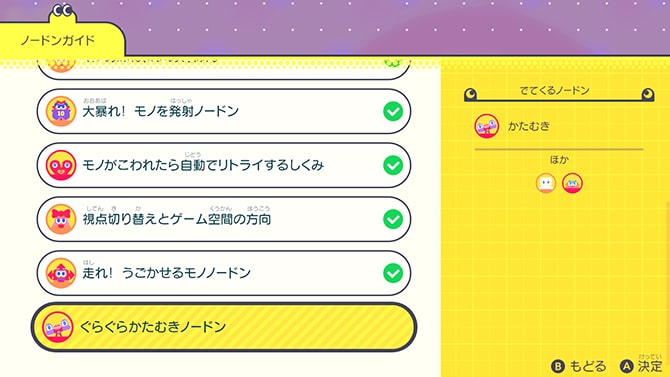
| 追加 | コロコロボールのステップ2攻略後 |
|---|---|
| でてくるノードン | かたむき |
かたむきノードンの使い方について学べます。
かたむきノードンの設定を調整して、コントローラーの傾きでヒトが移動するようにしたり、
ヒトがジャイロパンチを繰り出したりします。
ぐらぐらかたむきノードンの攻略チャート
- 傾きの範囲を縮めて、ヒトの移動速度を上げる
- コントローラーを前後に傾けると、ヒトも前後に動くように設定する
- 出力を『デジタル』に設定する
- 基準位置がズレたときのリセット設定
- 傾いたときに、ヒトがアクションするように設定する
1:傾きの範囲を縮めて、ヒトの移動速度を上げる
ヒトが表示されるので、コントローラーを左右へ傾けて、
ヒトが左右へ移動するか確認します。
確認後、+ボタンを押してプログラム画面に切り替える。
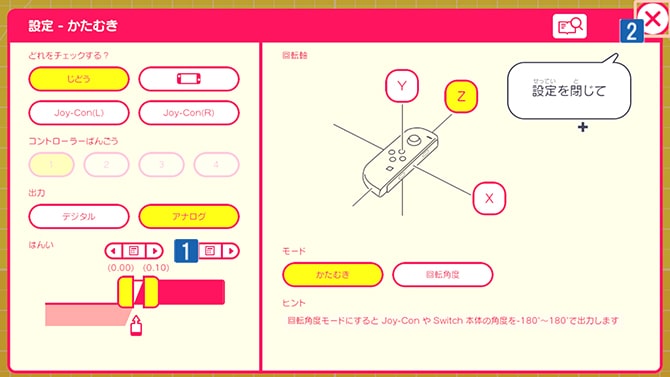
かたむきノードンを選択して、設定画面を開く。
コントローラーが傾いたときに、Z軸を中心にヒトが動くように設定されており、
モードは『かたむき』に設定されてます。
はんいのところで、傾きの上限を『0.10』に縮小して、設定画面を閉じる。
- ■『はんい』について
-
はんいは、傾きの大きさを出力している。
はんいの上限が大きいと、範囲が広いので、傾けてもヒトは緩くゆっくりと動く。
逆に上限が小さいと、少し傾けただけで、ヒトは俊敏に動くようになります。
値を1.00から0.10に縮小してるので、ヒトは10倍速く動く。
+ボタンを押して、ゲーム画面に切り替える。
コントローラーを左右に傾けて、ヒトが俊敏に移動することを確認します。
確認後、+ボタンを押して、プログラム画面に切り替える。
2:コントローラーを前後に傾けると、ヒトも前後に動くように設定する
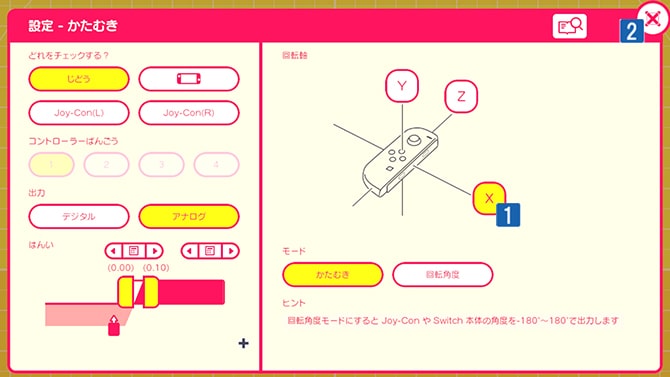
かたむきノードンの設定画面を開く。
回転軸を『X』にセットして、設定画面を閉じる。
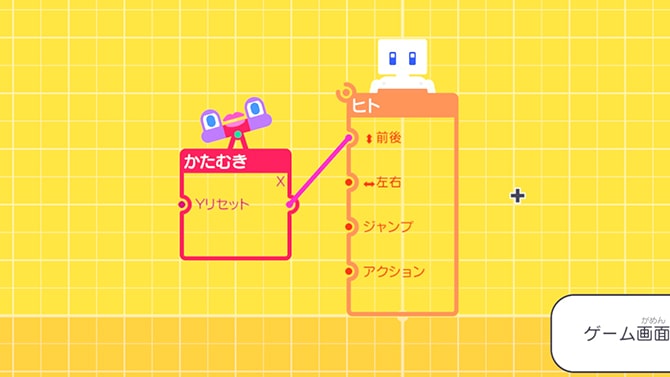
かたむきノードンとヒトノードンを繋ぐワイヤーを選択して、ワイヤーを削除する。
そして、かたむきノードンから、ヒトノードンの『前後ポート』へワイヤーを繋ぎます。
+ボタンを押して、ゲーム画面に切り替える。
コントローラーを前後に傾けると、ヒトが手前と奥に移動することを確認します。
確認後、+ボタンを押して、プログラム画面に切り替える。
3:出力を『デジタル』に設定する
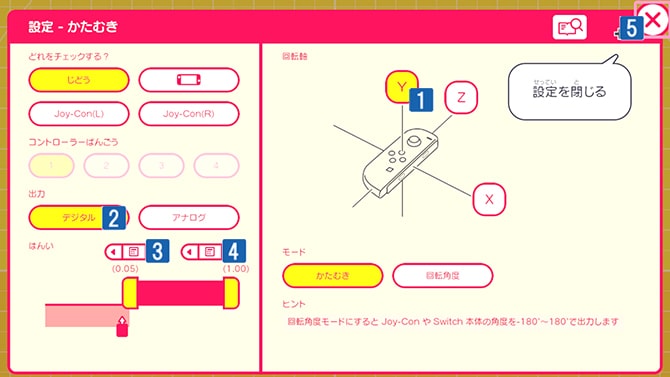
かたむきノードンを選択して、設定画面を開く。
回転軸を『Y』にセットし、出力を『デジタル』に変更。
はんいを『0.05 ~ 1.00』に拡大し、設定画面を閉じます。
- ■出力『デジタル』について
-
出力『デジタル』は、0か1のシグナルしか出力しない。YesかNoか。
なので、瞬間的に出力が切り替わる設定にしたい場合は、
デジタルが適切ということになります。
4:基準位置がズレたときのリセット設定
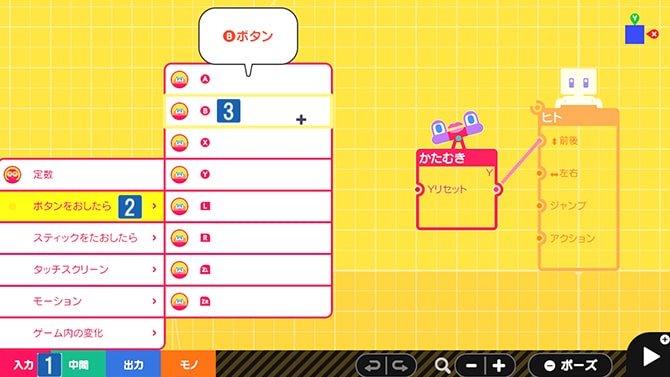
コントローラー傾けてると、基準位置がだんだんとズレてくるので、
基準位置のリセットが必要になってくる。
入力 → ボタンをおしたら → Bを選び、ボタンノードンを出します。
ボタンノードンから、かたむきノードンの『Yリセットポート』へワイヤーで繋ぐ。
これでBボタンを押すことで、Y軸の基準位置がリセットされるようになりました。
5:傾いたときに、ヒトがアクションするように設定する
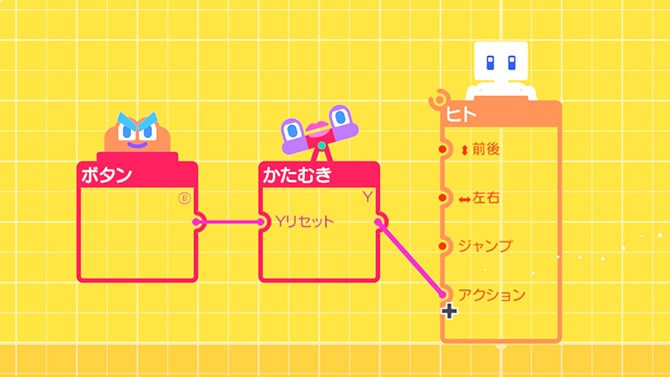
かたむきノードンとヒトノードンを繋ぐワイヤーを選択して、ワイヤーを削除する。
そして、かたむきノードンから、ヒトノードンの『アクションポート』へワイヤーを繋ぎます。
アクションは、ヒトがパンチを繰り出すモーションです。
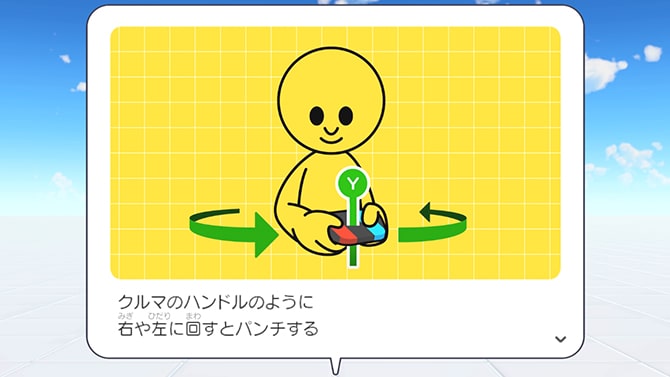
+ボタンを押して、ゲーム画面に切り替える。
車のハンドルのようにコントローラーを傾けることで、
ヒトがパンチを繰り出すことを確認します。位置ズレが起きたらBボタンでリセット。
何度か正拳突きを繰り出した後、+ボタンを押してプログラム画面に切り替えれば、
ぐらぐらかたむきノードンが攻略されます。